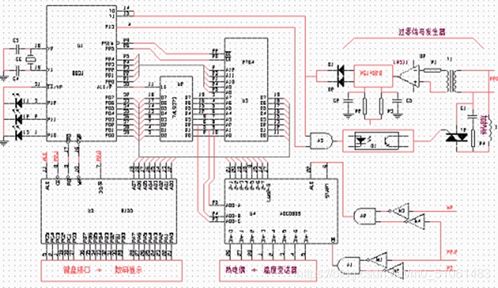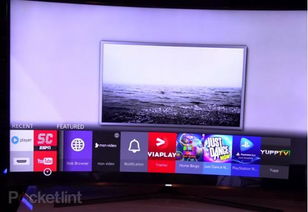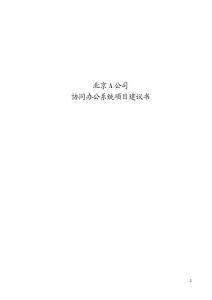linux系统默认语言修改, 查看当前系统语言
时间:2024-11-22 来源:网络 人气:
Linux系统默认语言修改指南
在Linux系统中,默认语言设置对于用户来说非常重要,因为它直接影响到系统的界面显示、软件安装以及日常使用中的语言环境。以下是一篇详细的指南,帮助您在Linux系统中修改默认语言为中文。
查看当前系统语言
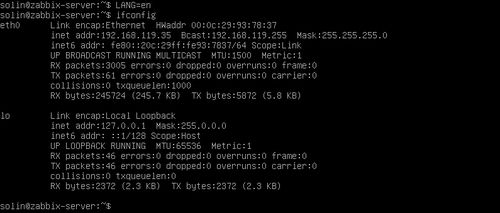
首先,您需要确认当前系统使用的语言。在终端中输入以下命令:
```bash
echo $LANG
如果输出结果不是`zh_CN.UTF-8`或类似的中文环境,那么您需要修改系统语言。
查看安装的语言包
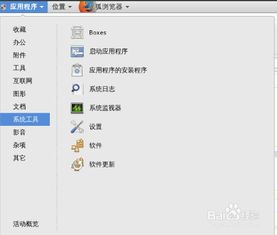
为了确保系统能够正确显示中文,您需要检查是否已经安装了中文语言包。在终端中输入以下命令:
```bash
locale
如果输出中包含`zh_CN`,则表示已经安装了中文语言包。
安装中文语言包
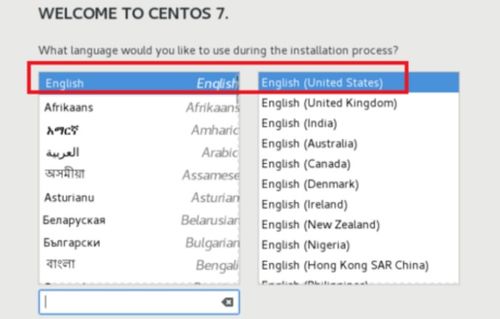
如果系统中没有安装中文语言包,您可以通过以下命令进行安装:
对于基于Red Hat的系统(如CentOS):
```bash
sudo yum groupinstall chinese-support
对于基于Debian的系统(如Ubuntu):
```bash
sudo apt-get install language-pack-zh-han
修改系统默认语言
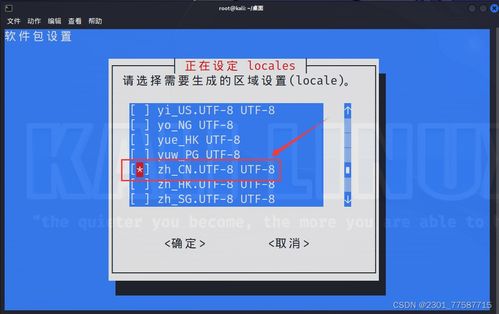
临时更换语言
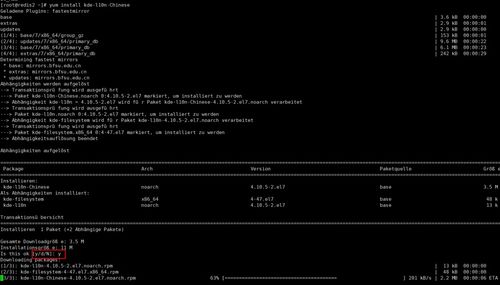
如果您只是想临时更改语言环境,可以在终端中输入以下命令:
```bash
export LANG=zh_CN.UTF-8
这将只对当前会话有效。
修改系统默认语言
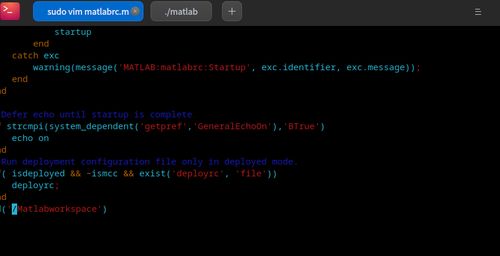
要永久更改系统默认语言,您需要编辑系统配置文件。以下是在不同发行版中修改系统默认语言的步骤:
对于基于Red Hat的系统:
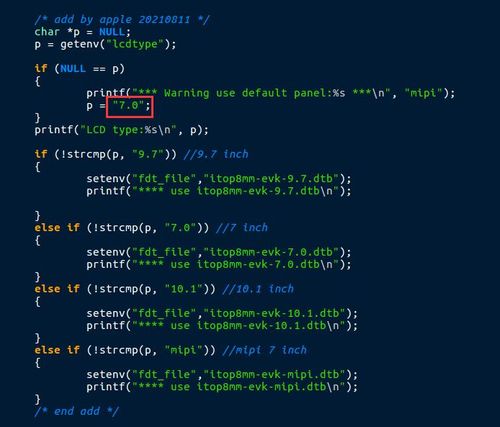
```bash
sudo vi /etc/sysconfig/i18n
找到`LANG`变量,并将其值修改为`zh_CN.UTF-8`。
对于基于Debian的系统:
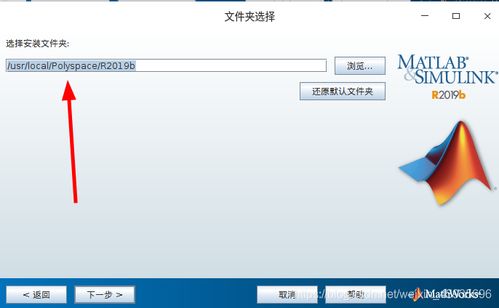
```bash
sudo vi /etc/default/locale
找到`LANG`变量,并将其值修改为`zh_CN.UTF-8`。
修改完成后,保存文件并退出编辑器。然后,您需要重启系统或注销并重新登录以使更改生效。
设置字体
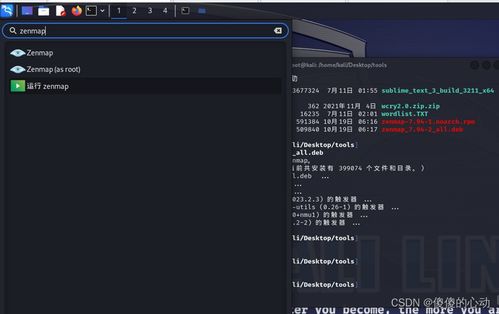
在设置中文语言后,您可能还需要设置合适的字体以确保中文显示清晰。以下是如何查看和安装字体的基本步骤:
1. 查看系统中已安装的字体:
```bash
fc-list | grep 'Noto'
2. 安装新的字体(如果需要):
```bash
sudo apt-get install ttf-wqy-microhei
3. 在系统设置中更改字体:
在桌面环境中,通常可以通过系统设置或控制面板来更改字体。
通过以上步骤,您应该能够在Linux系统中成功设置默认语言为中文,并确保中文显示正确。如果您在设置过程中遇到任何问题,可以查阅相关文档或寻求社区支持。
相关推荐
教程资讯
教程资讯排行